- Если вы наконец решили сесть на лодку с Windows 10, возникновение цикла ошибок при попытке установить ОС может сильно обескуражить.
- Сообщение о том, что компьютер неожиданно перезагрузился, звучит знакомо? Если да, то вы точно знаете, о чем мы говорим. Хорошая новость заключается в том, что вы попали в нужное место, где можете найти все исправления для этой ошибки установки. Выполните шаги, перечисленные ниже, и безопасно продолжите обновление.
- Говоря о установить ошибки, возможно, вы захотите продолжить изучение темы, если столкнетесь с другими потенциальными трудностями.
- Не стесняйтесь ухватиться за каждый полезный совет, который мы можем предложить. Изучите и добавьте в закладки наши расширенные Центр ошибок Windows 10 чтобы убедиться, что он не дальше, чем на расстоянии одного клика, когда вам это нужно.
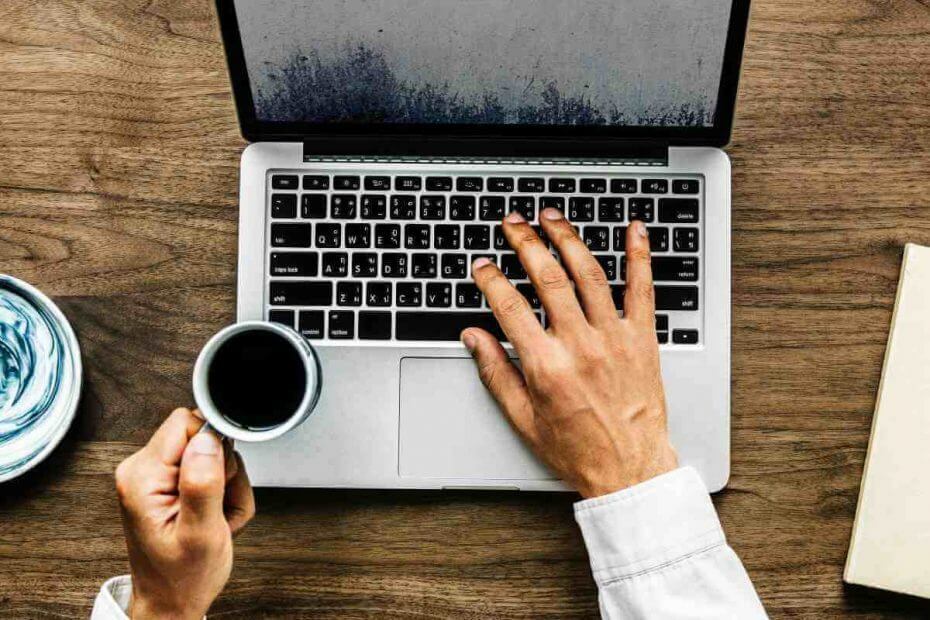
- Скачать Restoro PC Repair Tool который поставляется с запатентованными технологиями (патент доступен здесь).
- Нажмите Начать сканирование чтобы найти проблемы с Windows, которые могут вызывать проблемы с ПК.
- Нажмите Починить все для устранения проблем, влияющих на безопасность и производительность вашего компьютера
- Restoro был загружен 0 читатели в этом месяце.
Windows 10 является великим Операционная система, Тем не менее процесс установки Windows 10 не всегда проста.
Говоря об этом, несколько пользователей сообщили Компьютер неожиданно перезагрузился цикл при попытке установить Windows 10. Это может быть большой проблемой, но есть несколько доступных решений, которые вы можете попробовать.
Как я могу исправить ошибку "Неожиданный перезапуск компьютера"?
Компьютер неожиданно перезагрузился Ошибка может быть довольно проблематичной, и, говоря об этой ошибке, пользователи также сообщали о следующих проблемах:
- Ткомпьютер неожиданно перезагрузился или произошла непредвиденная ошибка установка запускает службы - Эта ошибка может возникать из-за ваших настроек загрузки, и если вы столкнетесь с ней, вам, возможно, придется соответствующим образом изменить настройки.
- Компьютер неожиданно перезапустился зацикливание Windows 10 Surface Pro 4 - Эта ошибка может появиться практически на любом ПК, и многие пользователи Surface Pro 4 сообщили об этом. Однако вы сможете исправить это с помощью одного из наших решений.
- Компьютер неожиданно перезагрузился. Цикл Windows 7, Windows 8. - Эта ошибка может появиться практически в любой операционной системе, и Windows 7 и Windows 8 не являются исключением. Даже если вы не используете Windows 10, вы сможете решить эту проблему с помощью одного из наших решений.
- Компьютер неожиданно перезагрузился, перезапустите установку, установка не может продолжаться - Иногда эта ошибка может помешать установке Windows 10. Если это произойдет, обязательно проверьте, правильно ли подключен ваш жесткий диск.
- Компьютер неожиданно перезагрузился regedit - Иногда эта проблема может быть вызвана вашим реестром. Однако вы можете легко решить проблему, изменив несколько значений в вашем реестре.
Мы уже много писали о проблемах с перезагрузкой компьютера. Добавьте эту страницу в закладки на случай, если она понадобится вам позже.
1. Использовать редактор реестра
Чтобы решить эту проблему, вам нужно будет использовать Редактор реестра. Для этого выполните следующие действия:
- Когда ты видишь Компьютер неожиданно перезагрузился сообщение об ошибке нажмите Shift + F10 на клавиатуре. Это должно открыться Командная строка.
- Входить regedit и нажмите Входить начать Редактор реестра.
- Один раз Редактор реестра запускается, перейдите к файлу.
HKEY_LOCAL_MACHINESYSTEMSetupStatusChildCompletionи дважды щелкните значок setup.exe на правой панели.

- Изменить Данные значения из 1 к 3 и нажмите ОК сохранить изменения.

- Закрывать Редактор реестра а также запустить снова твой компьютер.
Нет доступа к редактору реестра? Все не так страшно, как кажется. Ознакомьтесь с этим руководством и быстро решите проблему.
2. Проверьте кабели жесткого диска
Иногда вы можете застрять Компьютер неожиданно перезагрузился петля из-за жесткий диск проблемы с кабелем.
Пользователи сообщили, что переключение кабелей, соединяющих жесткий диск с системная плата исправили проблему, так что вы можете попробовать это.
Имейте в виду, что, открыв корпус компьютера, вы аннулируете гарантию, поэтому, если ваш компьютер все еще находится на гарантии, может быть лучше отнести его в официальный ремонтный центр.
3. Сбросьте настройки BIOS и отформатируйте установочный раздел
Немногие пользователи предполагают, что можно исправить Компьютер неожиданно перезагрузился цикл, сбросив BIOS и установив флешка как первое загрузочное устройство.
Чтобы узнать, как это сделать, обратитесь к руководству по материнской плате за подробными инструкциями.
После того, как вы внесли все необходимые изменения в BIOS, вам необходимо отформатировать раздел с помощью инструмента diskpart. Для этого выполните следующие действия:
- Загрузитесь с USB-накопителя и, если увидите Компьютер неожиданно перезагрузилсясообщение об ошибке, Нажмите Shift + F10 открыть Командная строка.
- Один раз Командная строка открывается, введите diskpart и нажмите Входить.
- Входить том списка и нажмите Входить. Вы должны увидеть список всех доступных разделов. Найдите раздел, на который вы хотите установить Windows 10, и запомните его Номер тома.
- Входить выберите том 1. В нашем примере мы использовали том 1, но вам нужно использовать том, который соответствует вашему разделу.
- Входить формат fs = ntfs quick label = test и нажмите Входить. Вы можете заменить контрольная работа с любым другим именем, которое вы хотите использовать для своего раздела. Мы должны предупредить вас, что, выполнив эту команду, вы удалите все файлы и папки из выбранного раздела.

- Тип выход и нажмите Входить для выхода из командной строки.
- После вас запустить снова проблема вашего компьютера с Компьютер неожиданно перезагрузился петля должна быть закреплена.
Многие пользователи сталкиваются с серьезными проблемами с BIOS. Узнайте, как их исправить, с помощью нашего полного руководства!
4. Измените настройки загрузки
Иногда ваши настройки загрузки могут вызывать Компьютер неожиданно перезагрузился ошибка появится. По словам пользователей, им удалось решить проблему, внеся несколько изменений в командную строку. Для этого просто выполните следующие действия:
- Пока ваш компьютер загружается, нажмите Alt + F10 ярлык.
- Теперь появится командная строка. Удалять /noexecute=optin и введите восстановление системы. Теперь нажмите Входить.
- Теперь вы должны увидеть загрузочный экран с адресом раздела восстановления. Нажмите Входить и вам следует начать процесс восстановления.
Это своеобразное решение, но несколько пользователей сообщили, что оно им помогло, так что вы можете попробовать его.
Стоит отметить, что это решение предназначено для Ноутбуки Acer, и если вы не используете Устройство Acer, это решение может вообще не сработать.
Возникли проблемы с загрузкой в Windows 10? Исправить их так же просто, как дышать это руководство.
5. Отключите все ваши USB-устройства
Большинство из нас используют различные USB-устройства на своем ПК, но иногда эти устройства могут мешать работе Windows и вызывать Компьютер неожиданно перезагрузился ошибка.
Если у вас возникла эта проблема, обязательно отключите все USB-устройства, такие как флэш-накопители, принтеры и даже USB-накопители. клавиатура а также мышь.
Несколько пользователей сообщили, что отключение их USB-мыши и клавиатуры устранило проблему, поэтому обязательно попробуйте это.
Мы не уверены, как ваша клавиатура и мышь могут вызвать эту проблему, но если вы столкнетесь с ней, обязательно попробуйте это решение.
6. Измените настройки BIOS
Ваш BIOS отвечает за многие настройки, и если ваш BIOS не настроен должным образом, вы не сможете загрузить свой компьютер.
Запустите сканирование системы, чтобы обнаружить потенциальные ошибки

Скачать Restoro
Инструмент для ремонта ПК

Нажмите Начать сканирование чтобы найти проблемы с Windows.

Нажмите Починить все для устранения проблем с запатентованными технологиями.
Запустите сканирование ПК с помощью Restoro Repair Tool, чтобы найти ошибки, вызывающие проблемы с безопасностью и замедление. После завершения сканирования в процессе восстановления поврежденные файлы заменяются новыми файлами и компонентами Windows.
На самом деле иногда Компьютер неожиданно перезагрузился ошибка может появиться из-за настроек вашего BIOS. Однако вы можете решить эту проблему, просто изменив несколько настроек.
Для этого выполните следующие действия:
- Войдите в свой BIOS, пока компьютер загружается.
- После входа в BIOS перейдите к Вкладка "Дополнительно"> "Конфигурация бортового устройства".
- Установить Режим SATA к AHCI.
- Теперь перейдите к Вкладка загрузки и установить Безопасная загрузка к Давать возможность. Также измените Загрузить устаревший OPROM к Запрещать.
- Набор Режим загрузки к UEFI и сохраните изменения.
Пока ваш компьютер загружается, нажмите F12, чтобы открыть меню загрузки. Теперь выберите свое загрузочное устройство UEFI. Имейте в виду, что в BIOS могут быть недоступны все эти настройки, и в этом случае попробуйте включить доступные настройки.
Если проблема не устранена, попробуйте по очереди отключить вышеупомянутые настройки и проверьте, решает ли это проблему.
Это сложная проблема, и иногда для ее решения нужно использовать метод проб и ошибок.
Стоит отметить, что это не самое простое и универсальное решение, но оно может сработать для вас, поэтому вы можете попробовать его.
Если этот метод не работает, обязательно восстановите исходные значения настроек, чтобы избежать новых проблем.
7. Используйте диск восстановления Windows 10
Если вы столкнетесь Компьютер неожиданно перезагрузился ошибку, вы можете исправить ее с помощью диска восстановления.
Диск восстановления - это полезная функция, которая позволяет восстановить ваш компьютер до исходного состояния без его переустановки.
На некоторых компьютерах есть диск восстановления на жестком диске, но если у вас его нет, возможно, вам придется создать диск восстановления на другом компьютере с Windows 10. Чтобы создать диск восстановления, вам необходимо сделать следующее:
- Подключите флешка к вашему ПК. Для этой задачи вам понадобится диск размером не менее 8 ГБ. В некоторых случаях диска 8 ГБ будет недостаточно, и многие пользователи рекомендуют использовать диск объемом не менее 16 ГБ.
- Нажмите Клавиша Windows + S и введите восстановление. Выбирать Восстановление из списка результатов.

- Теперь выберите Создайте диск восстановления.

- Выберите создание диска восстановления на USB-накопителе и следуйте инструкциям на экране, чтобы завершить процесс.
После создания диска восстановления необходимо сделать следующее:
- Подключите диск к компьютеру.
- Теперь перезагрузите компьютер несколько раз во время загрузки, чтобы получить доступ к разделу расширенной загрузки.
- Выбирать Устранение неполадок> Дополнительные параметры> Восстановление образа системы.
- Теперь следуйте инструкциям на экране, чтобы восстановить компьютер.
Имейте в виду, что это продвинутое решение, поэтому будьте особенно осторожны при его использовании. Стоит отметить, что диск восстановления с другого компьютера может не всегда работать, поэтому всегда рекомендуется создать диск восстановления на своем компьютере, прежде чем у вас возникнут какие-либо проблемы.
Несколько пользователей сообщили, что загружают диск восстановления у производителя своего компьютера, так что вы можете попробовать и его.
Если вы предпочитаете сторонние инструменты, вы также можете попытаться решить эту проблему с помощью таких инструментов, как Резервное копирование и восстановление Paragon или же MiniTool ShadowMaker Pro
8. Обновите свой BIOS
В некоторых случаях вы можете столкнуться с этой проблемой, если ваш BIOS устарел. Устаревший BIOS иногда может вызывать Компьютер неожиданно перезагрузился ошибка, и для решения этой проблемы вам, возможно, придется обновить BIOS.
Обновление BIOS - сложный процесс, и если вы не будете осторожны, то можете вызвать другие проблемы с вашим компьютером. В некоторых случаях вы можете даже навсегда повредить материнскую плату, так что будьте особенно осторожны.
Поскольку у вас нет доступа к Windows, вам необходимо загрузить новую версию BIOS на другой компьютер и переместить ее на флэш-накопитель. Теперь вам нужно запустить командную строку и запустить из нее обновление BIOS.
Чтобы узнать, как обновить BIOS, обязательно ознакомьтесь с подробными инструкциями в руководстве к материнской плате.
После обновления BIOS до последней версии проверьте, решена ли проблема.
Обновление BIOS кажется страшным? Сделайте жизнь проще с помощью этого удобного руководства.
Компьютер неожиданно перезагрузился цикл может быть довольно проблематичным и помешать вам установить Windows 10, но, надеюсь, вы сможете исправить его с помощью одного из наших решений.
Сообщите нам, какой из них сработал для вас, в разделе комментариев ниже.
 По-прежнему возникают проблемы?Исправьте их с помощью этого инструмента:
По-прежнему возникают проблемы?Исправьте их с помощью этого инструмента:
- Загрузите этот инструмент для ремонта ПК получил рейтинг "Отлично" на TrustPilot.com (загрузка начинается на этой странице).
- Нажмите Начать сканирование чтобы найти проблемы с Windows, которые могут вызывать проблемы с ПК.
- Нажмите Починить все исправить проблемы с запатентованными технологиями (Эксклюзивная скидка для наших читателей).
Restoro был загружен 0 читатели в этом месяце.
Часто задаваемые вопросы
Установщик модулей Windows или msiexec.exe используется для установки приложений и служб в Windows. Файлы установщика Windows обычно содержат данные о настройке и установке приложения.
нажмите Windows + R ключи к вызвать меню "Выполнить", затем введите services.msc в диалоговом окне. Дважды щелкните установщик Windows, чтобы выбрать его из списка результатов, и установите Тип запуска к Руководство по эксплуатации.
Если Установщик не работает должным образом, тип services.msc в меню «Выполнить» дважды щелкните установщик Windows и запустить снова обслуживание.
![Office 2016 не устанавливается в Windows 10 [ИСПРАВЛЕНО]](/f/5b3c3c14a479bcfe5fcb03d3fd8a8030.jpg?width=300&height=460)

![Ошибка 1500 Выполняется другая установка [FIX]](/f/bc1893e7329e7c6a19fc2fb29fcf8bcb.jpg?width=300&height=460)